Test ve Geri Bildirim uzantısıyla paydaş geri bildirimi sağlayın
Azure DevOps Services | Azure DevOps Server 2022 - Azure DevOps Server 2019
Proje katılımcıları, Test ve Geri Bildirim uzantısını temel alan basit bir uçtan uca akış kullanarak Azure DevOps'ta oluşturulan kullanıcı hikayeleri ve özelliklerine yönelik geri bildirim isteklerine yanıt verebilir. Yalnızca Temel erişimi olan kullanıcılar geri bildirim isteyebilir. Temel kullanıcılar bu konuda açıklanan akışı kullanarak geri bildirim sağlayabilir.
Not
Bu basit uçtan uca akış yalnızca web uygulamaları ve Azure DevOps kullanılarak kullanılabilir. Masaüstü uygulamaları veya TFS'nin önceki sürümleri için geri bildirim almak için Microsoft Akışı back İstemcisi hakkında geri bildirim alma başlığında açıklanan geri bildirim akışını kullanın.
Gönüllü geri bildirim sağlayın
Geri bildirim isteği almasanız bile gönüllü geri bildirim sağlamak için Test ve Geri Bildirim uzantısını kullanın.
Önemli
Geri bildirim isteği kısayol menüsü artık Azure DevOps Hizmeti'nde kullanılamaz. Ancak e-posta, sohbet ve Test & Geri Bildirim uzantısı gibi alternatif yöntemlerle geri bildirim isteyebilirsiniz.
Araç çubuğundaki simgeyi kullanarak tarayıcınızda Test ve Geri Bildirim uzantısını
 açın.
açın.Bağlantı ayarları sayfasında Bağlı'yı seçin.
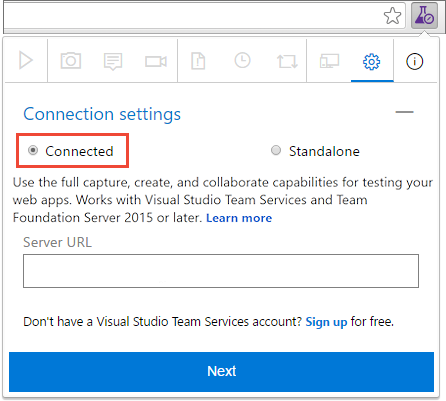
Sunucuya ve uygun projeye veya takıma bağlanın.
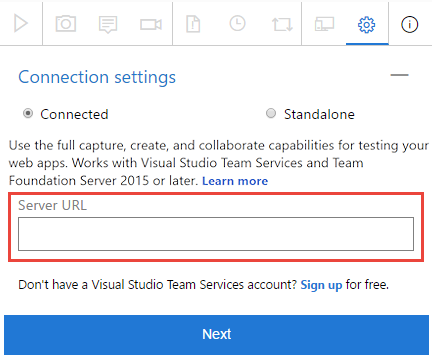
Keşif testi oturumunu başlatın.

Geri bildirim sağlamak istediğiniz uygulamayı açın ve geri bildiriminizi başlatın. Örneğin Ekran görüntüsü yakala'yı seçin.

Uzantının ekran görüntülerini, notları ve ekran kayıtlarını yakalama gibi tüm özelliklerini kullanabilirsiniz.
Bazı tarayıcılar tüm yakalama özelliklerini sağlamayabilir. Bkz . Uzantı için desteklenen web tarayıcıları.
Geri bildirim yakalamayı bitirdiğinizde Geri bildirim sağla'yı seçin.
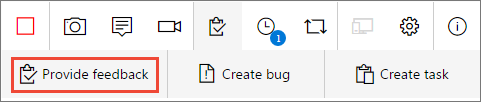
geri bildiriminizi gönderirken isteğe bağlı olarak hatalar ve görevler oluşturmayı seçebilirsiniz. İşlem, burada açıklananla aynıdır.
Yakalanan tüm geri bildirimleriniz yanıt formunda gösterilir. Uygun bir başlık girin ve isteğe bağlı olarak test ettiğiniz özellik için bir yıldız derecelendirmesi seçin.
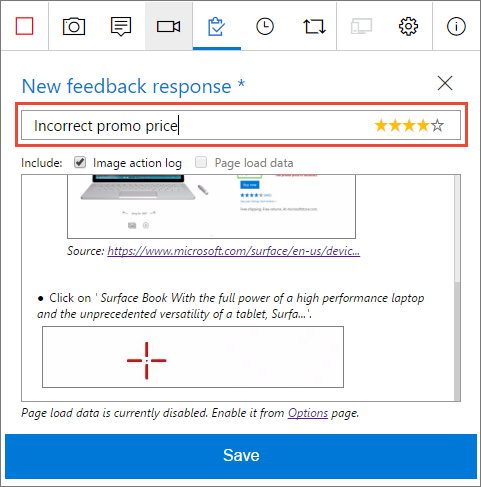
Azure DevOps'ta tüm geri bildirimlerinizi içeren bir iş öğesi oluşturan geri bildiriminizi kaydedin .
Gerekirse daha fazla geri bildirim almaya devam edin. Aynı geri bildirim isteği için birden çok geri bildirim yanıtı, hata ve görev gönderebilirsiniz.
Geri bildirim oturumunuzu sonlandırmak için Durdur simgesini seçin.

İlgili makaleler
- Test ve Geri Bildirim uzantısını kullanarak paydaş geri bildirimi isteme
- Test ve Geri Bildirim uzantısını kullanarak paydaş geri bildirimi sağlama
- Test ve Geri Bildirim uzantısını kullanarak paydaş geri bildirimlerini izleme
- Keşif testi yapın ve doğrudan tarayıcınızdan geri bildirim gönderin
- El ile ve keşif testlerine genel bakış